win10此电脑放到任务栏 怎样将此电脑图标固定在win10任务栏的最下方
更新时间:2024-02-19 16:05:41作者:jiang
在使用Windows 10操作系统时,任务栏是我们经常使用的一个重要工具,在任务栏上固定一些常用的应用程序或快捷方式可以方便我们快速访问和使用。有些用户可能会遇到一个问题,就是当他们将此电脑放到任务栏时,发现图标并不在最下方,而是随着其他图标的添加而移动位置。如何将此电脑图标固定在任务栏的最下方呢?下面将介绍几种简单的方法帮助你解决这个问题。
方法如下:
1.电脑点击左下角的开始键。
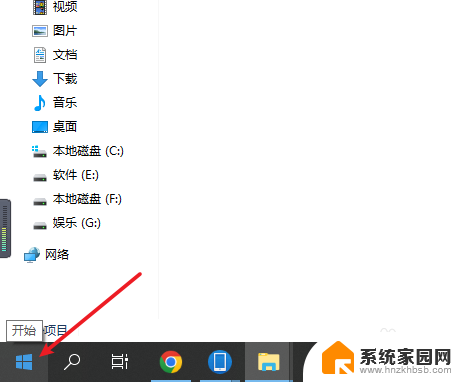
2.出现选项,点击“Windows 系统”。
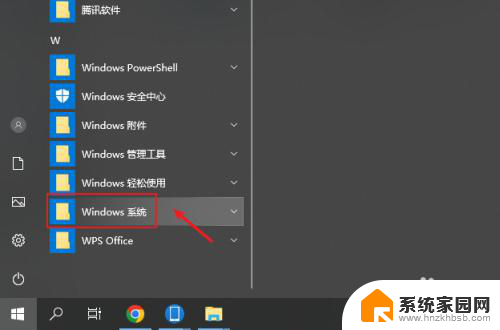
3.出现选项,鼠标右键点击“此电脑”。
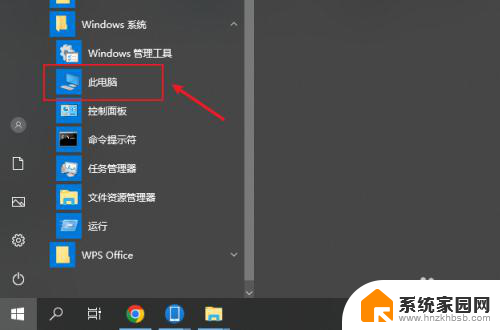
4.出现选项,点击“更多”。再点击“固定到任务栏”。
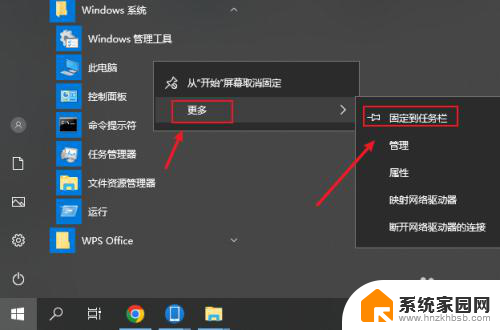
5.完成后,此电脑已经固定到下方的任务栏了。
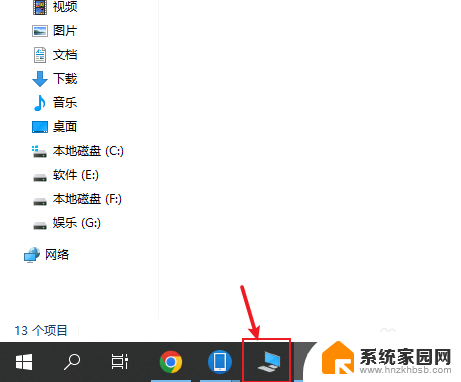
以上就是win10此电脑放到任务栏的所有内容,对于不熟悉的用户,可以按照以上小编的方法进行操作,希望对大家有所帮助。
win10此电脑放到任务栏 怎样将此电脑图标固定在win10任务栏的最下方相关教程
- win10任务栏展开图标 Win10任务栏右下角的任务图标展开方法
- win10最下面的任务栏怎么缩小 win10电脑任务栏怎么缩小
- win10任务栏图标合并 win10电脑任务栏上的图标怎么合并
- 如何将电脑下方的任务栏隐藏 WIN10底部任务栏隐藏教程
- 如何将电脑任务栏隐藏 怎样在Win10中隐藏任务栏
- win10如何将任务栏图标变大 Win10任务栏图标图标大小设置教程
- win10文件夹打开后就在任务栏 怎样将文件夹固定到Win10系统任务栏
- 电脑任务栏图标消失 如何恢复Win10任务栏图标
- 此电脑预览怎么关 Win10此电脑如何关闭任务栏预览窗格
- win10如何将我的电脑放到桌面 Win10我的电脑怎么固定在任务栏
- 电脑网络连上但是不能上网 Win10连接网络显示无法连接但能上网的解决方法
- win10无线网密码怎么看 Win10系统如何查看已连接WiFi密码
- win10开始屏幕图标点击没反应 电脑桌面图标点击无反应
- 蓝牙耳机如何配对电脑 win10笔记本电脑蓝牙耳机配对方法
- win10如何打开windows update 怎样设置win10自动更新功能
- 需要系统管理员权限才能删除 Win10删除文件需要管理员权限怎么办
win10系统教程推荐
- 1 win10和win7怎样共享文件夹 Win10局域网共享问题彻底解决方法
- 2 win10设置桌面图标显示 win10桌面图标显示不全
- 3 电脑怎么看fps值 Win10怎么打开游戏fps显示
- 4 笔记本电脑声音驱动 Win10声卡驱动丢失怎么办
- 5 windows查看激活时间 win10系统激活时间怎么看
- 6 点键盘出现各种窗口 如何解决Win10按键盘弹出意外窗口问题
- 7 电脑屏保在哪里调整 Win10屏保设置教程
- 8 电脑连接外部显示器设置 win10笔记本连接外置显示器方法
- 9 win10右键开始菜单没反应 win10开始按钮右键点击没有反应怎么修复
- 10 win10添加中文简体美式键盘 Win10中文输入法添加美式键盘步骤